 Tutoriel système
Tutoriel système MAC
MAC Comment activer la correction orthographique automatique sur le système MAC - Comment activer la correction orthographique automatique sur le système MAC
Comment activer la correction orthographique automatique sur le système MAC - Comment activer la correction orthographique automatique sur le système MACComment activer la correction orthographique automatique sur le système MAC - Comment activer la correction orthographique automatique sur le système MAC
L'éditeur PHP Xinyi vous présentera comment activer la correction orthographique automatique sur le système MAC. Lorsque vous utilisez un système MAC, l'activation de la fonction de correction orthographique automatique peut vous aider à saisir du texte avec plus de précision et d'efficacité. Ci-dessous, nous présenterons en détail comment activer la correction orthographique automatique dans le système MAC pour rendre votre système d'exploitation plus intelligent et plus pratique.
Étape 1 : Après avoir ouvert les Préférences Système, cliquez sur Clavier.

Étape 2 : Dans la page des paramètres du clavier, cliquez sur le texte.
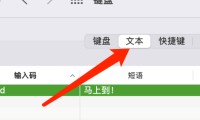
Étape 3 : Dans la page des paramètres de texte, cochez l’option Corriger automatiquement l’orthographe.

Ce qui précède est le contenu détaillé de. pour plus d'informations, suivez d'autres articles connexes sur le site Web de PHP en chinois!
 Comment afficher uniquement les applications actives dans Dock sur MacApr 09, 2025 am 11:44 AM
Comment afficher uniquement les applications actives dans Dock sur MacApr 09, 2025 am 11:44 AMGuide d'optimisation Mac Dockbar: afficher uniquement les applications en cours d'exécution La barre de quai de votre Mac est le cœur du système, à partir duquel vous pouvez lancer Finder, Trash, Applications récemment utilisées, des applications actives et des applications de signet, et même ajouter des dossiers tels que des documents et des téléchargements. Par défaut, la barre de quai Mac affichera plus d'une douzaine d'applications appartenant à Apple. La plupart des utilisateurs ajouteront plus d'applications, mais suppriment rarement toutes les applications, ce qui entraînera la barre de docker et difficile à utiliser efficacement. Cet article présentera plusieurs façons de vous aider à organiser et à nettoyer votre barre de quai Mac en quelques minutes. Méthode 1: Organisez manuellement la barre de quai Vous pouvez supprimer manuellement les applications inutilisées et conserver uniquement les applications couramment utilisées. Supprimer l'application: Cliquez avec le bouton droit sur l'application
 Comment effacer l'historique de la navigation sur Mac - SetAppApr 09, 2025 am 11:21 AM
Comment effacer l'historique de la navigation sur Mac - SetAppApr 09, 2025 am 11:21 AMLa protection de votre confidentialité en ligne est cruciale dans le monde numérique d'aujourd'hui. Ce guide détaille comment supprimer votre historique de navigation sur un Mac, améliorer votre sécurité en ligne et bloquer les publicités et les trackers indésirables. Nous couvrirons les méthodes manuelles et l'automate efficace
 Comment inverser les couleurs sur votre MacApr 09, 2025 am 11:15 AM
Comment inverser les couleurs sur votre MacApr 09, 2025 am 11:15 AMLorsque vous travaillez dans un environnement sombre, l'inversion de la couleur de l'écran Mac peut efficacement soulager la fatigue des yeux et aider les personnes souffrant de troubles visuels d'améliorer leur expérience utilisateur. Cette fonctionnalité peut également améliorer le contraste ou aider les personnes ayant des défauts de vision des couleurs distinguer les couleurs. Vous pouvez facilement basculer entre la couleur inversée et la couleur d'origine de votre écran Mac, comme suit: Comment inverser l'affichage de l'affichage sur Mac Vous pouvez inverser la couleur de votre écran Mac via les préférences du système. Cliquez sur le menu Mac, puis sélectionnez Préférences système> Accessibilité> Affichage et cochez l'option "Couleur inversée": Selon vos besoins en écran, vous devrez peut-être simplement utiliser le mode sombre. Pour activer le mode sombre sur votre Mac, activez les préférences du système et G
 Comment utiliser les touches de fonction sur MacApr 09, 2025 am 11:04 AM
Comment utiliser les touches de fonction sur MacApr 09, 2025 am 11:04 AMMême si les touches de fonction sur Mac ou les touches F ont été un incontournable des claviers Apple pour toujours, il semble que moins de gens les utilisent ces jours-ci, ou même savent à quoi ils servent. Il est temps de résoudre ce problème! Les touches de fonction MAC ne sont pas les plus polyvalentes
 Comment imprimer à partir de l'iPadApr 09, 2025 am 10:31 AM
Comment imprimer à partir de l'iPadApr 09, 2025 am 10:31 AMGuide d'impression iPad: imprimez facilement vos fichiers et photos Avec l'iPad équipé de la puce M1, du réseau 5G, des ports améliorés et des fonctions de productivité puissantes, de plus en plus de gens choisissent de remplacer les Mac par des iPads pour réduire le fardeau des sacs à dos. Alternativement, vous pouvez utiliser votre iPad comme extension de votre espace de travail. Quoi qu'il en soit, vous devrez peut-être apprendre à imprimer à partir de votre iPad. Il existe deux méthodes principales. Le moyen le plus simple est d'utiliser la technologie d'impression native d'Apple, AirPrint Imprimante. Mais si votre imprimante ne prend pas en charge AirPrint, ne vous inquiétez pas, nous expliquerons comment imprimer à partir de votre iPad sans AirPrint. Nous répondrons également à des questions comme "Qu'est-ce que AirPrint frappe"
 Meilleures façons de transférer des photos de l'iPhone à Mac - setAppApr 09, 2025 am 10:28 AM
Meilleures façons de transférer des photos de l'iPhone à Mac - setAppApr 09, 2025 am 10:28 AMTransférer des photos de votre iPhone vers votre Mac est un jeu d'enfant, que vous partagiez instantanément ou que vous créiez une sauvegarde. Ce guide explore plusieurs méthodes, répondant à différents besoins et préférences. Gérer le stockage de votre iPhone, assurer la photo saf
 Comment exporter iMovie vers MP4Apr 09, 2025 am 10:19 AM
Comment exporter iMovie vers MP4Apr 09, 2025 am 10:19 AMCe guide fournit une méthode rapide et facile pour convertir les vidéos iMovie au format MP4 sur un Mac. Nous couvrirons l'exportation directement à partir d'iMovie, en utilisant des applications alternatives et le dépannage des problèmes communs. Voici une comparaison de différentes méthodes: Appliquer
 Comment réparer le SSD externe ne fonctionne pas sur M1Apr 09, 2025 am 10:16 AM
Comment réparer le SSD externe ne fonctionne pas sur M1Apr 09, 2025 am 10:16 AMGuide de protection des données M1 MAC: Répondre aux défaillances SSD et aux problèmes de SSD externes La défaillance des périphériques de stockage est un cauchemar frustrant, et les données MAC précieuses peuvent disparaître en un instant! Surtout pour les Mac équipés de puces M1, les échecs internes SSD entraîneront l'incapacité de démarrer le système et les risques ne peuvent pas être ignorés. Cet article vous guidera dans la sauvegarde et la restauration de données précieuses et la résolution des problèmes de SSD externes. Raisons pour lesquelles le M1 Mac ne peut pas démarrer à partir d'un lecteur externe Les Mac équipés de puces en silicium Apple ne peuvent pas démarrer MacOS en cas de panne SSD interne. Cela est dû à une nouvelle politique de sécurité qui révolutionne le processus de démarrage et de récupération du M1 Mac, basé sur le soi-disant «1 tr


Outils d'IA chauds

Undresser.AI Undress
Application basée sur l'IA pour créer des photos de nu réalistes

AI Clothes Remover
Outil d'IA en ligne pour supprimer les vêtements des photos.

Undress AI Tool
Images de déshabillage gratuites

Clothoff.io
Dissolvant de vêtements AI

AI Hentai Generator
Générez AI Hentai gratuitement.

Article chaud

Outils chauds

Télécharger la version Mac de l'éditeur Atom
L'éditeur open source le plus populaire

Adaptateur de serveur SAP NetWeaver pour Eclipse
Intégrez Eclipse au serveur d'applications SAP NetWeaver.

Envoyer Studio 13.0.1
Puissant environnement de développement intégré PHP

Listes Sec
SecLists est le compagnon ultime du testeur de sécurité. Il s'agit d'une collection de différents types de listes fréquemment utilisées lors des évaluations de sécurité, le tout en un seul endroit. SecLists contribue à rendre les tests de sécurité plus efficaces et productifs en fournissant facilement toutes les listes dont un testeur de sécurité pourrait avoir besoin. Les types de listes incluent les noms d'utilisateur, les mots de passe, les URL, les charges utiles floues, les modèles de données sensibles, les shells Web, etc. Le testeur peut simplement extraire ce référentiel sur une nouvelle machine de test et il aura accès à tous les types de listes dont il a besoin.

SublimeText3 version chinoise
Version chinoise, très simple à utiliser




